
编辑文档时,如果要增加字符间的距离,如何调整?让我们来看看wps2019是如何调整字符间距的。
软件名称:WPS Office 2019个人版V11.1.0.8808简化免费安装版软件大小:133MB更新时间:2019-07-20立即下载 。
。
Wps2019调整字符间距教程。
首先,我们在电脑上打开wps2019,然后输入要编辑的文本。

用鼠标拖动选择要调整字符间距的文本,然后右键单击所选文本并从弹出菜单中选择“字体”菜单项。
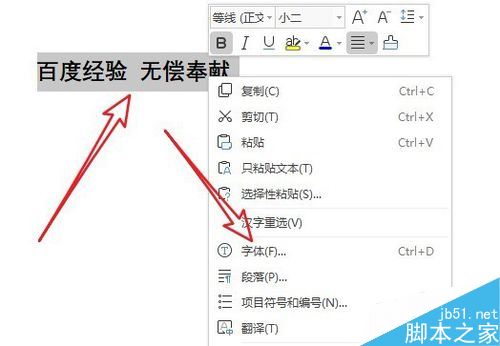
这时wps2019的字体窗口将打开,我们将在窗口中点击“字符间距”选项卡。
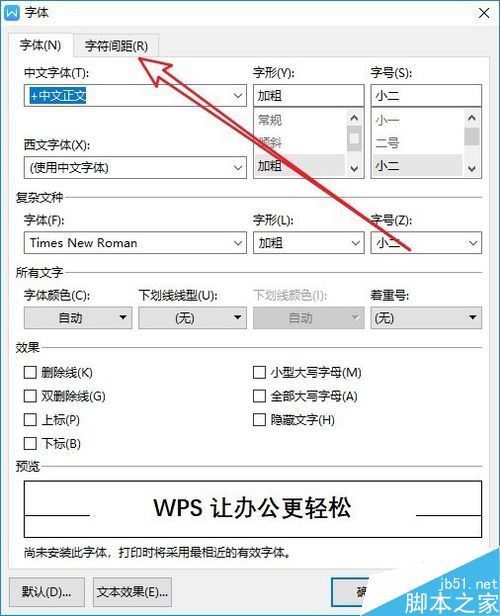
在打开的字符间距窗口中,我们可以看到一个“间距”的设置项。单击下拉按钮,并从弹出菜单中选择菜单项“加宽”。
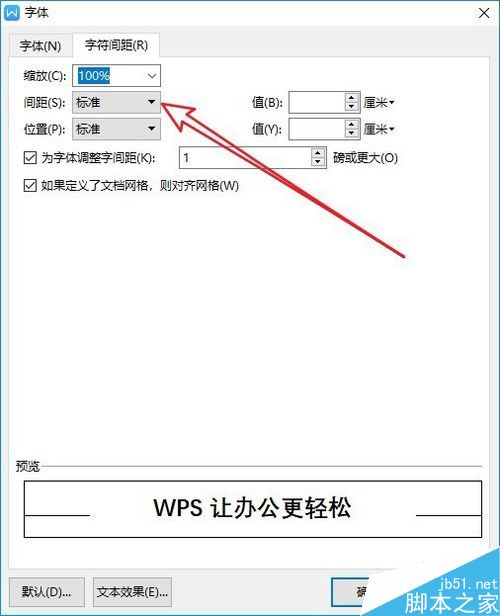
接下来,在后值设置框中,调整间距值。在调整过程中,您可以通过下面的预览窗口检查调整效果。
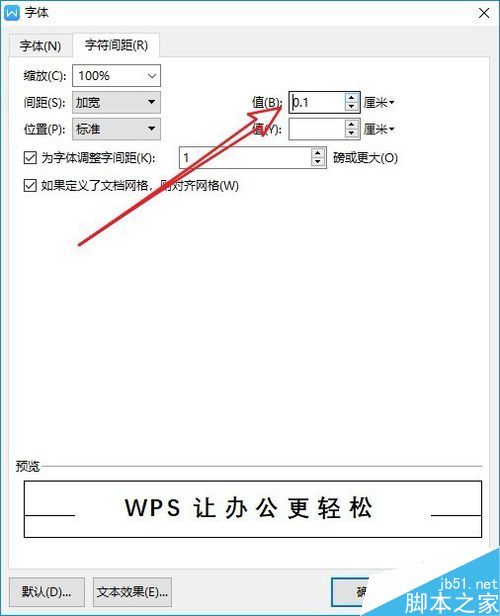
最后,我们来比较一下调整字符间距和不调整间距的效果。

推荐阅读:
如何删除wps2019中的云文档?删除wps2019备份云文档的方法。
wps2019如何区分文档和表单?Wps2019区分文档和表单教程。
如何打开wps2019表格中的护眼模式?Wps2019开启护眼模式教程。
以上就是本文的全部内容,希望对大家有所帮助。有其他问题可以留言交流。请继续关注!